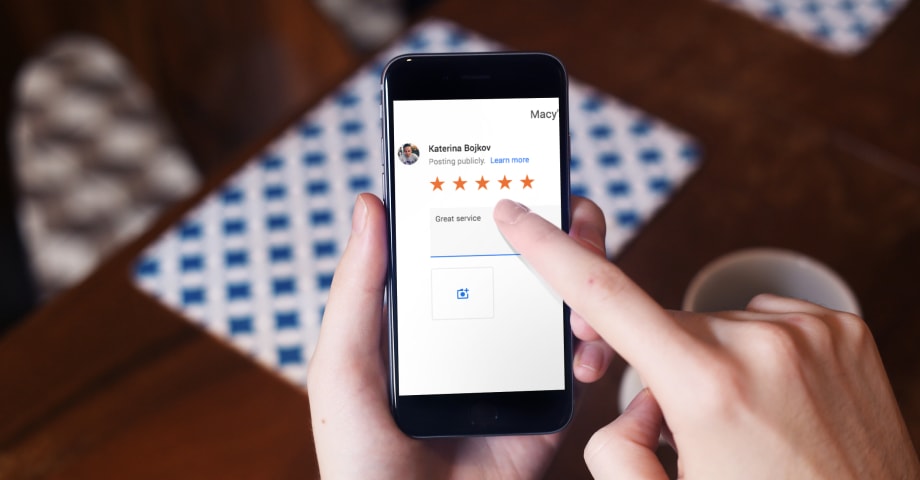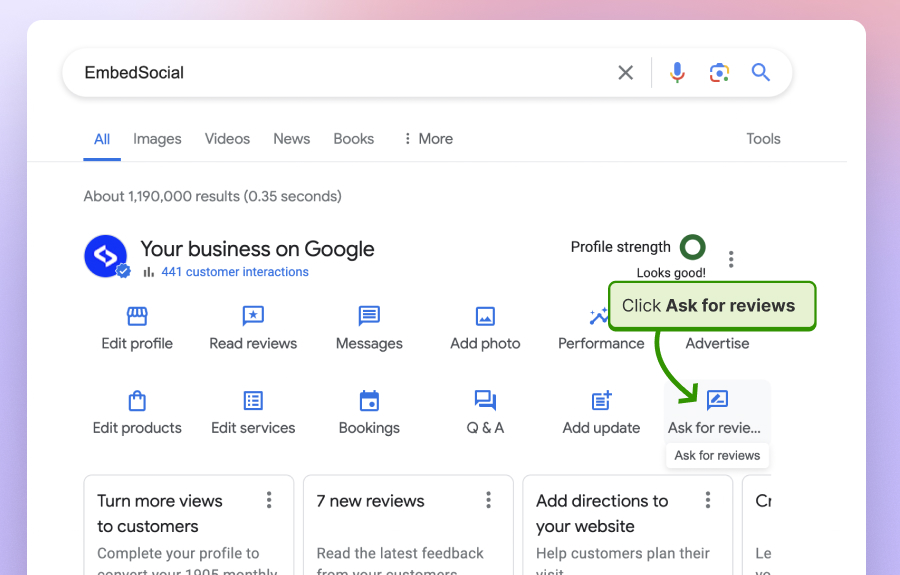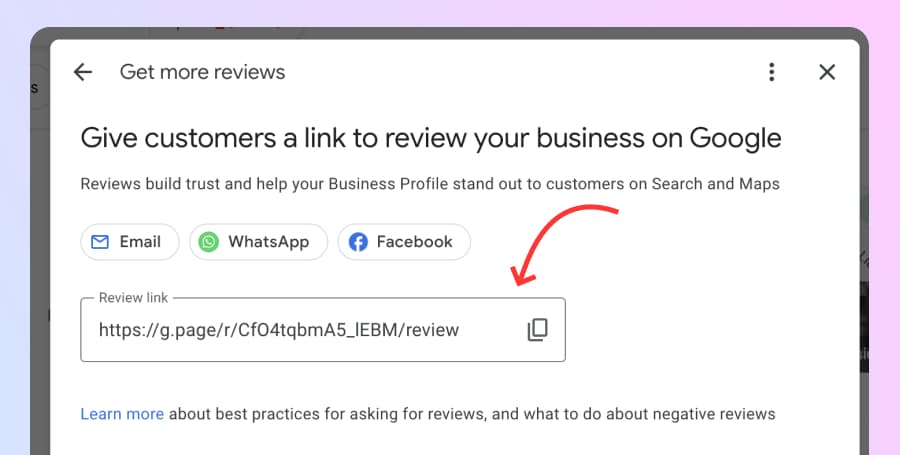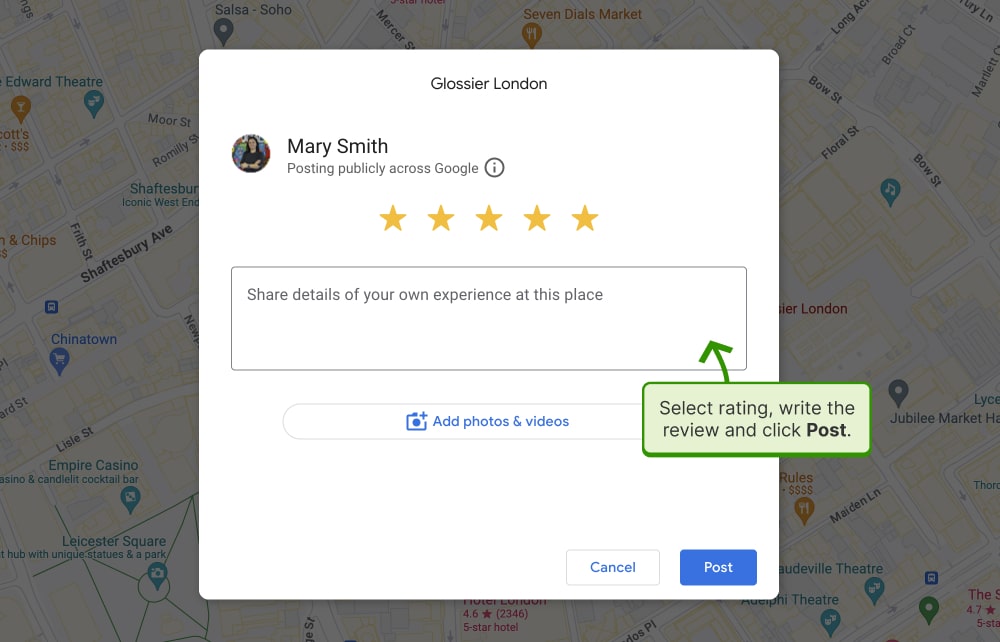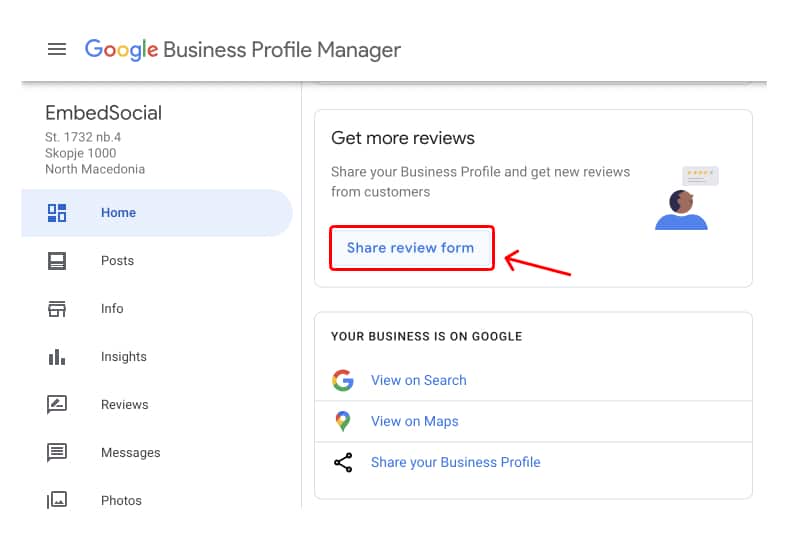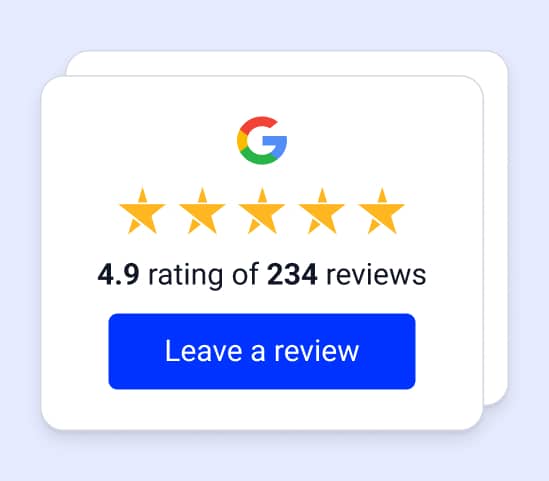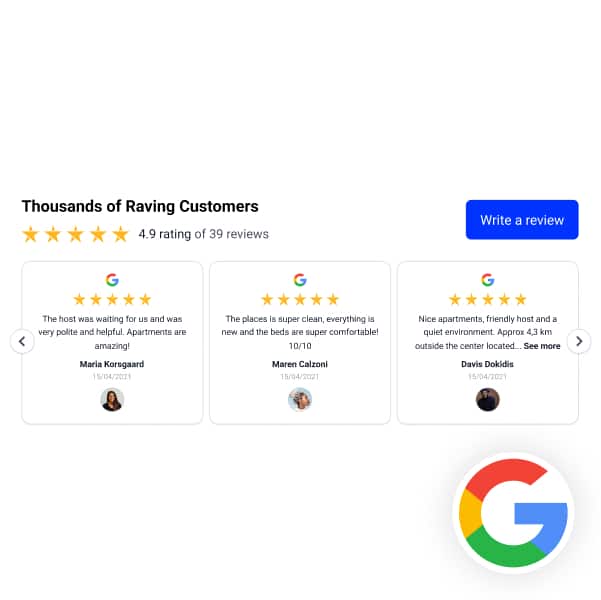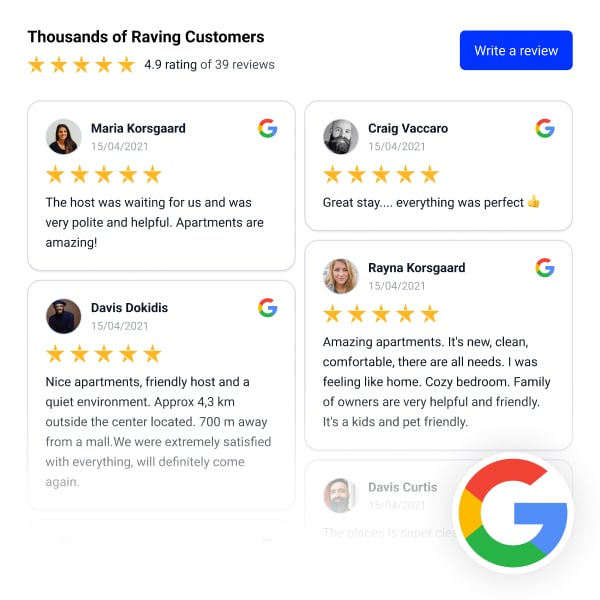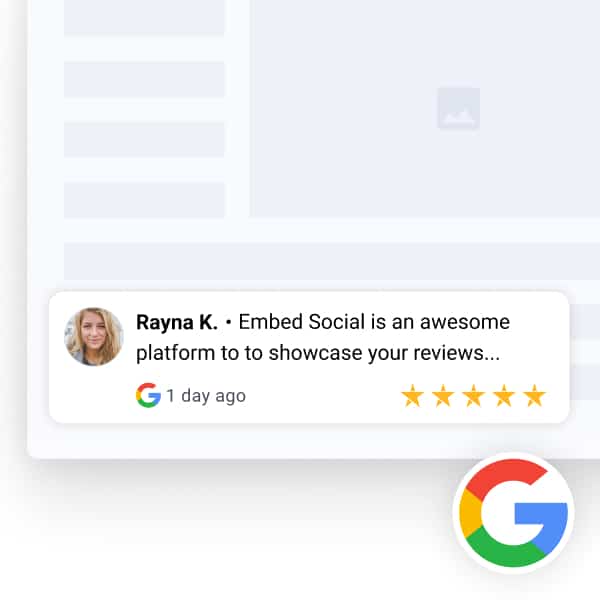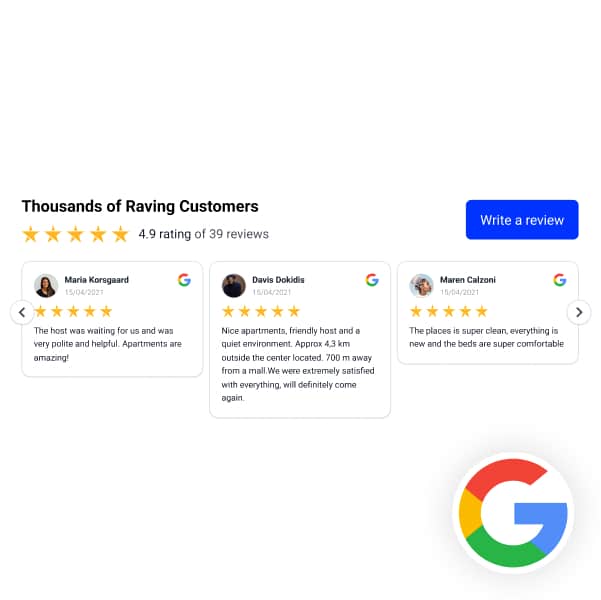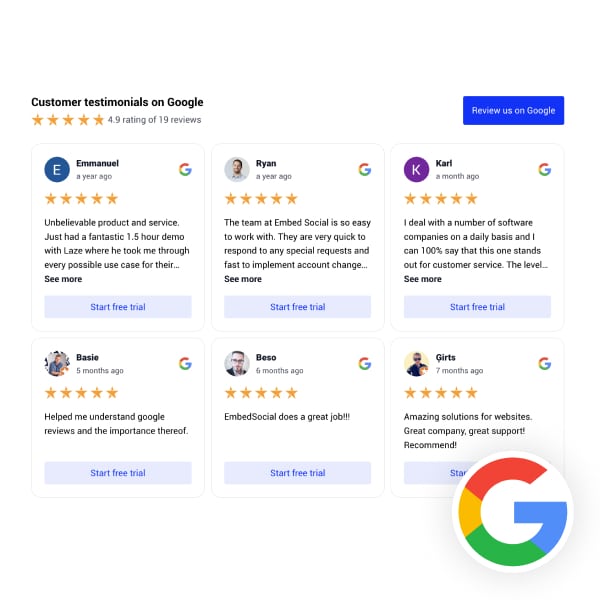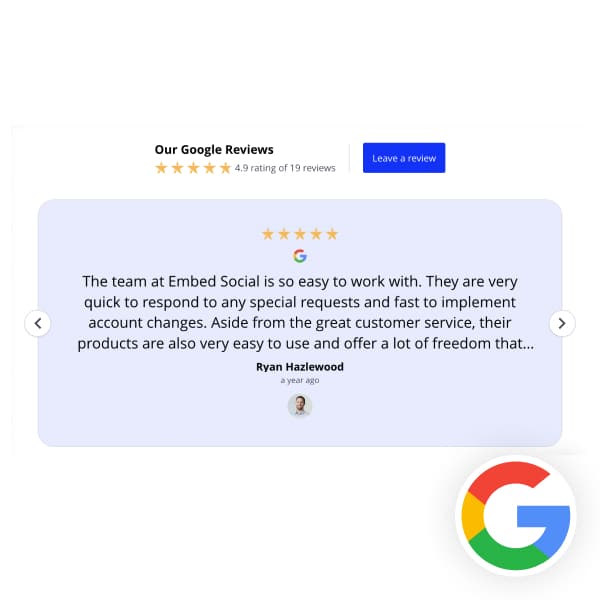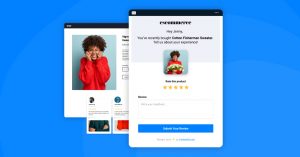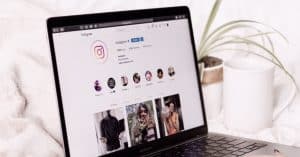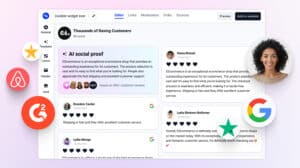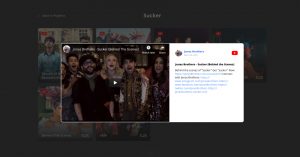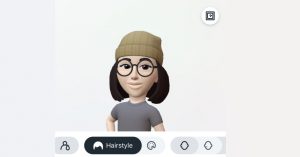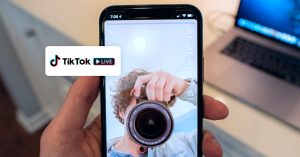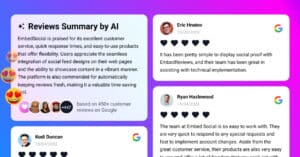Riceviamo regolarmente questa domanda e in questo post scoprirete come sia facile generare una link alle recensioni di Google che i vostri clienti possono cliccare e scrivere direttamente una recensione sul vostro sito. Google My Business quotazione.
Questo link è molto importante da inviare ai vostri clienti e ottenere più recensioni su Google.
Continuate a leggere per scoprire tutti i dettagli su come rendere il vostro elenco GMB il vostro miglior alleato.
PER TUA INFORMAZIONE: È possibile eseguire automaticamente incorporare il widget delle recensioni di Google sul vostro sito web e mostrare recensioni autentiche generate dagli utenti, aumentando la fiducia per incrementare le vendite. Provate ora.
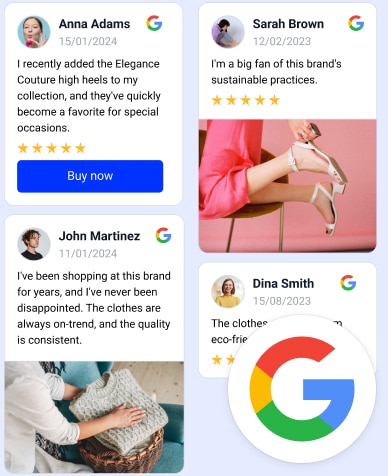
Incorporare le recensioni di Google in pochi secondi.
Generare automaticamente e incorporare le recensioni di Google e utilizzare gli strumenti di gestione delle recensioni AI per aiutarvi a sbloccare il potenziale di vendita del vostro sito web.
Ecco le opzioni per creare un link di recensione su Google:
Come ottenere un link per le recensioni su Google?
1. Ottenere il mio link alla recensione di Google dalla pagina dei risultati di ricerca
Questo è il modo più semplice per trovare il link della vostra posizione su Google, dove i clienti possono lasciare recensioni.
Seguite i passaggi indicati di seguito e otterrete in pochi secondi il link al vostro modulo "lascia una recensione".
Innanzitutto, assicuratevi di aver effettuato l'accesso con il vostro profilo Google Business.
- Cercate la vostra attività su Google - digitate il nome della vostra attività
- Scorrere verso il basso per visualizzare le nuove opzioni del profilo Google Business. Fare clic su Chiedere recensioni".
- Nel popup, copiare l'URL fornito (come mostrato di seguito) e inviarlo ai clienti.
- Facendo clic su questo link alle recensioni di Google, i clienti verranno reindirizzati direttamente al modulo di recensione di Google, come mostrato di seguito:
2. Ottenere il link alle recensioni aziendali di Google dal proprio account Google My Business
Infine, Google ha reso molto semplice copiare e condividere il link in modo che i clienti possano facilmente inviare recensioni sulla vostra posizione Google.
Per ottenere questo link, seguite i passaggi indicati di seguito:
- Andate al vostro Profilo Google Business
- Nella homepage, scorrere fino alla voce Ottieni più recensioni e fare clic su "Condividi modulo di recensione" come mostrato di seguito:
- Copiare il link fornito nel popup
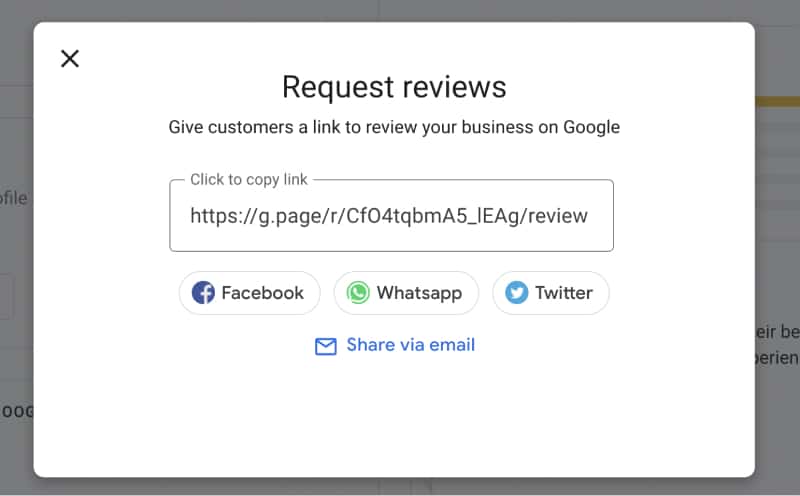
Tutto qui. Una volta che i vostri clienti avranno cliccato sul link, verranno reindirizzati alla vostra sede sull'app Google Maps, dove apparirà un popup che consentirà loro di inviare immediatamente la propria recensione.
Ecco il nostro link: g.page/EmbedSocial/recensione
3. Utilizzare il PlaceID come link per le recensioni su Google.
Il Google PlaceID è un generatore di link a recensioni di Google molto semplice che vi fornirà l'ID della vostra posizione su Google Maps.
Per maggiori dettagli, ecco come creare un link alle recensioni di Google per la vostra attività:
- Nell'Inserire una posizione scrivere il nome della propria azienda
- Cliccate sul nome della vostra azienda che appare nell'elenco a discesa
- L'ID del luogo apparirà nel popover e sarà necessario copiarlo.
- E incollare questo numero di ID alla fine di questo link (dopo il segno =) https://search.google.com/local/writereview?placeid=
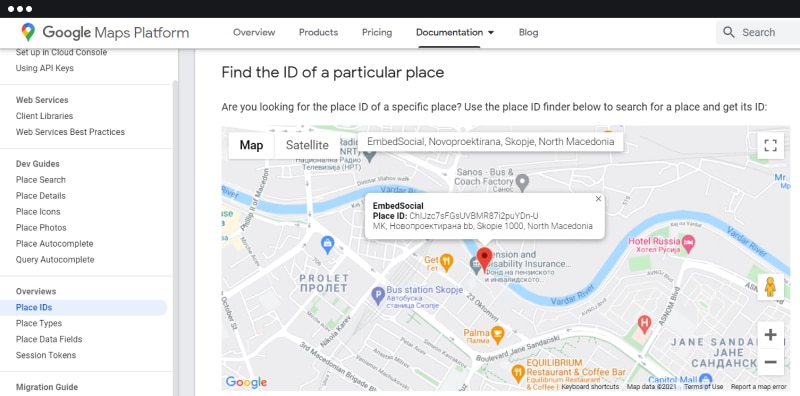
Tutto qui. Bello, vero? Ora avete il vostro link diretto per scrivere una recensione su Google.
Ecco il nostro ID ChIJzc7sFGsUVBMR87i2puYDn-U e, una volta aggiunto al link, ha spiegato che avrà questo aspetto:
https://search.google.com/local/writereview?placeid=ChIJzc7sFGsUVBMR87i2puYDn-U
Lungo link alla recensione di Google
Innanzitutto, avrete probabilmente notato che il link è lungo e vi suggeriamo di utilizzare uno strumento per accorciarlo.
Ad esempio, bit.ly è un generatore gratuito di URL brevi che può rendere questo enorme link di dimensioni ragionevoli, semplificandone la condivisione ovunque.
Ecco la differenza:
Breve link alla recensione di Google
Breve, semplice e facile da condividere con i vostri clienti.
Si prega di notare: Per utilizzare il link alle recensioni di Google per la vostra attività, dovete avere un elenco GMB esistente per la vostra attività. In caso contrario, affrettatevi a creare un profilo Google Business. Potrebbero essere necessari alcuni giorni prima che l'inserzione venga approvata e visualizzata, quindi si prega di essere pazienti.
E ora vediamo cosa potete fare con questo link e chiedere ai vostri clienti di lasciare recensioni su Google.
Cosa si può fare con il link alle recensioni di Google per la propria attività?
Una volta ottenuto il link diretto con cui i clienti possono scrivere le recensioni su Google, è possibile utilizzare questo link per diffondere la notizia e iniziare a raccogliere le recensioni dei clienti per la propria attività.
Ecco come ottenere altre recensioni su Google:
- Potete inviare un'e-mail ai vostri nuovi clienti con questo link e chiedere loro di inviare una recensione.
- Creare un pulsante "Lascia una recensione" sul vostro sito web
- Generate un codice QR e stampatelo su menu, poster o volantini.
- Condividete le recensioni positive sulle vostre piattaforme di social media per incoraggiare altre recensioni.
- Condividete il link delle recensioni sui social media come Twitter, Facebook, ecc.
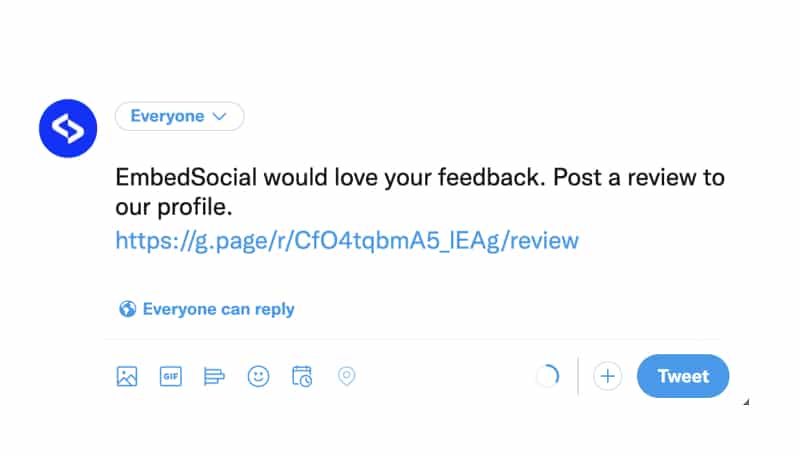
In ognuno degli esempi precedenti, i clienti devono essere registrati con i loro account Google per lasciare recensioni online.
Si prega di notare: Indipendentemente da come si pubblicizza la pagina delle recensioni di Google, le recensioni vere e proprie sono scritte da clienti che hanno avuto esperienze con la vostra azienda.
Ciò significa che dovete prestare attenzione al vostro servizio, al prodotto e alla felicità del cliente (non importa se siete una piccola impresa locale o una società internazionale).
Detto questo, vediamo alcuni esempi di come le aziende utilizzano i loro siti web per generare recensioni su Google.
10 modi per utilizzare il link alle recensioni di Google
Abbiamo analizzato alcuni casi d'uso di pratiche locali e anche di siti web che, a nostro avviso, utilizzano un approccio innovativo per attirare i visitatori del sito e indurli a lasciare recensioni su Google.
Per lo più utilizzano pulsanti creati come una combinazione dell'immagine "Recensiscici su Google" con un link all'interno.
Ecco 10 modi per utilizzare il link alle recensioni di Google con ottimi esempi:
- 1. Aggiungere il pulsante delle recensioni di Google nel piè di pagina del sito web
- 2. Aggiungere un pulsante fluttuante per le recensioni di Google in tutto il sito
- 3. Link da una pagina dedicata alle recensioni di Google
- 4. Mostra il badge delle valutazioni di Google con il link
- 5. Create il vostro pulsante per le recensioni su Google
- 6. Inviare il link alle recensioni di Google via e-mail
- 7. Inviare il link alle recensioni di Google via SMS
- 8. Visualizzare il widget delle recensioni di Google con il pulsante "Recensiscici su Google" sul vostro sito web.
- 9. Utilizzare la scheda NFC per collegarsi al modulo di recensione di Google.
- 10. Stampa di codici QR con il link alla recensione di Google
1. Aggiungere il pulsante delle recensioni di Google nel piè di pagina del sito web
Il A. McKenna Plumbing Ltd L'azienda ha esposto il suo pulsante nella parte inferiore del suo sito web.
Questa è un'ottima posizione per assicurarsi che il pulsante sia visibile su tutte le pagine e che i clienti possano trovarlo. lasciare una recensione su Google.
Ecco il design dei loro pulsanti:
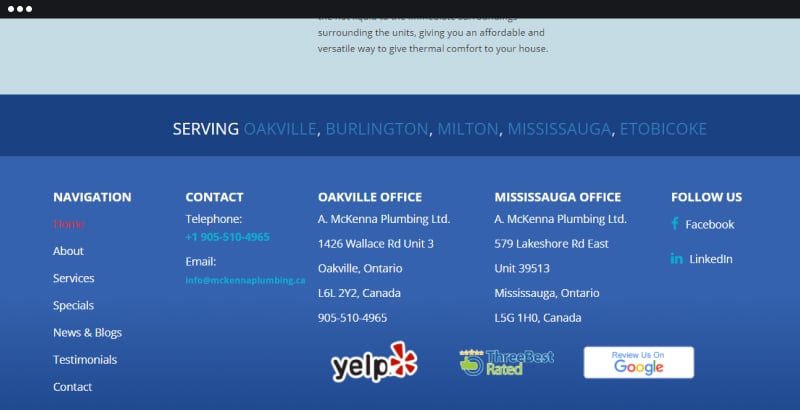
2. Aggiungere un pulsante fluttuante per le recensioni di Google in tutto il sito
Controlla il Servizio idraulico espresso sito web. Hanno inserito il pulsante "Lascia una recensione" in uno stile fluttuante che si muove lungo lo scorrimento della pagina.
La presenza di questo pulsante nel punto visivo più alto è una soluzione interessante per non farlo mai mancare ai visitatori del web.
Ecco il design del pulsante:
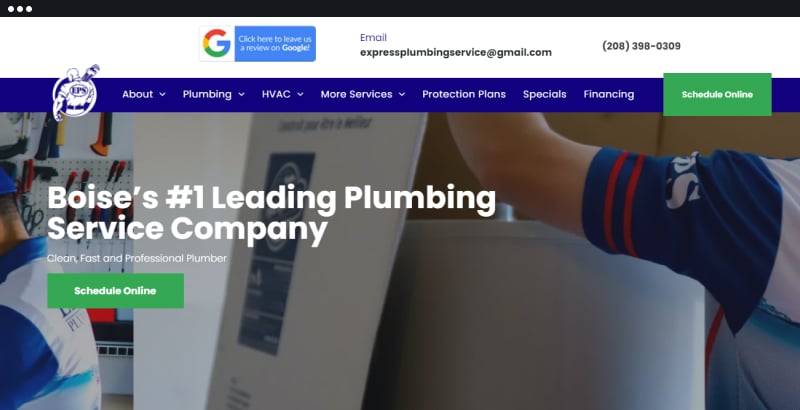
Ecco un altro esempio di badge fluttuante che include la valutazione di Google e il pulsante per collegarsi al modulo delle recensioni:
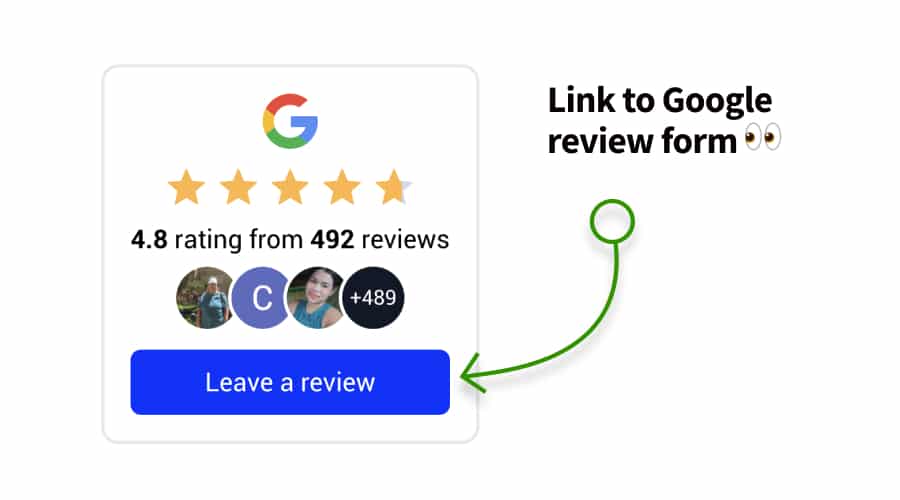
3. Link da una pagina dedicata alle recensioni di Google
HIYO Design ha una pagina web separata dedicata ai clienti che scrivono recensioni. E anche alla visualizzazione di quelle esistenti.
Questo è utile se volete avere una pagina dedicata in cui far navigare i vostri clienti; da lì, possono scrivere le loro recensioni.
Ecco la pagina dedicata:
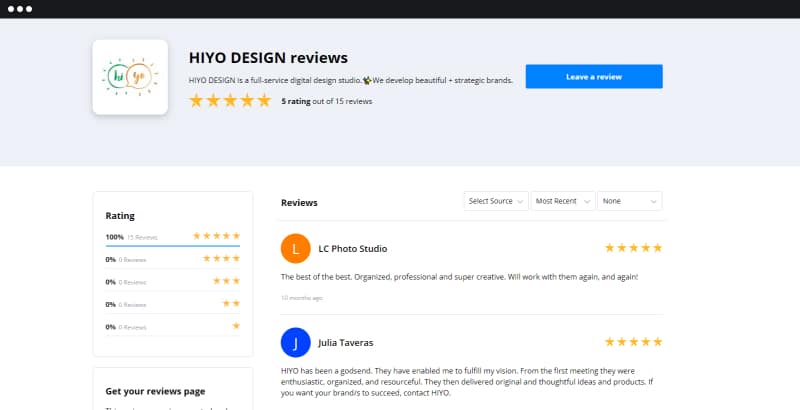
4. Mostra il badge delle valutazioni di Google con il link
Utilizzate la piattaforma EmbedReviews per generare il vostro badge Google My Business unico, che mostra la valutazione effettiva e il numero di recensioni sul vostro annuncio.
Il badge si aggiorna automaticamente ogni volta che si riceve una nuova recensione.
Per ottenere un badge di valutazione di Google, è possibile utilizzare due opzioni, descritte di seguito:
Opzione 1: Creare un badge di valutazione come widget
L'editore del Widget delle recensioni di Google in EmbedReviews fornisce un layout che gli utenti possono selezionare e incorporare un widget dinamico che mostra l'ultima valutazione di Google e il numero di recensioni sulla posizione Google dell'utente.
Ecco i badge tra cui è possibile scegliere:
Per saperne di più:
Opzione 2: Creare un badge di valutazione di Google come immagine
La piattaforma offre anche la possibilità di ottenere un badge di valutazione di Google, un'immagine che gli utenti possono copiare e incorporare nel proprio sito web. La differenza con il layout del widget spiegato nell'opzione 1 è che il widget ha più impostazioni e opzioni per personalizzare l'aspetto del badge.
Per ottenere questi badge e incorporare il badge delle recensioni di Google sul vostro sito web, iscrivetevi qui sotto:
5. Create il vostro pulsante per le recensioni su Google
Se si hanno alcune conoscenze di base di HTML, è possibile creare il proprio pulsante "lascia una recensione" e Inserite il badge delle recensioni sul vostro sito web.
Questo pulsante può essere un semplice link con formattazione CSS, oppure si può creare un pulsante immagine per le recensioni di Google, come negli esempi precedenti, e aggiungere il link all'immagine.
L'esempio che segue è un pulsante CSS formattato con un semplice stile che potete copiare/incollare dal campo sottostante e aggiungere al vostro sito web.
Ecco il design del pulsante:
Per utilizzare questo pulsante, copiate/incollate il seguente codice nell'HTML del vostro sito web e sostituite il testo "il vostro link alle recensioni di Google qui" con il vostro link unico alle recensioni di Google My Business.
Per saperne di più:
6. Inviare il link alle recensioni di Google via e-mail
Gli imprenditori sanno che le recensioni negative possono danneggiare la vostra presenza online. Ecco perché la gestione della reputazione è fondamentale per mantenere relazioni sane con i clienti soddisfatti.
Google utilizza le recensioni delle aziende come uno dei fattori di ranking. Pertanto, avere molte recensioni positive aiuta le piccole imprese a incrementare il loro SEO locale e posizionarsi più in alto nelle ricerche di Google, soprattutto quelle locali.
Un altro grande scopo del link alle recensioni di Google è la possibilità di includerlo nelle vostre e-mail e di chiedere ai clienti di inviare le loro recensioni su Google, che potrete successivamente rispondere alle recensioni di Google.
In dettaglio, ecco cosa potete fare:
Link alla firma dell'e-mail
Create un modello di firma della vostra azienda, che includa il link alle recensioni di Google con un semplice invito all'azione.
Ad esempio, è possibile creare una firma con un pulsante o un semplice testo di collegamento come: "Recensiscici su Google" o "Condividi il tuo feedback su Google".
Campagna post-acquisto
Create una sequenza di e-mail post-acquisto che includa l'attività di invio di e-mail a ogni cliente dopo che ha acquistato un prodotto da voi e chieda loro di condividere il loro feedback su Google.
Ecco un esempio di e-mail e di come il link è incluso nella copia dell'e-mail:
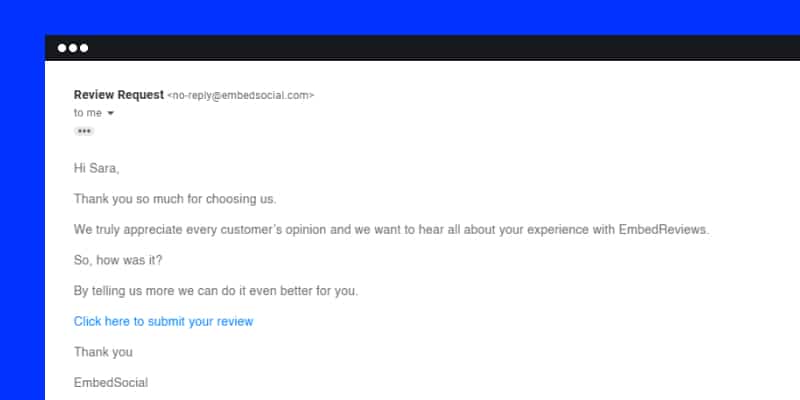
Per saperne di più:
7. Inviare il link alle recensioni di Google via SMS
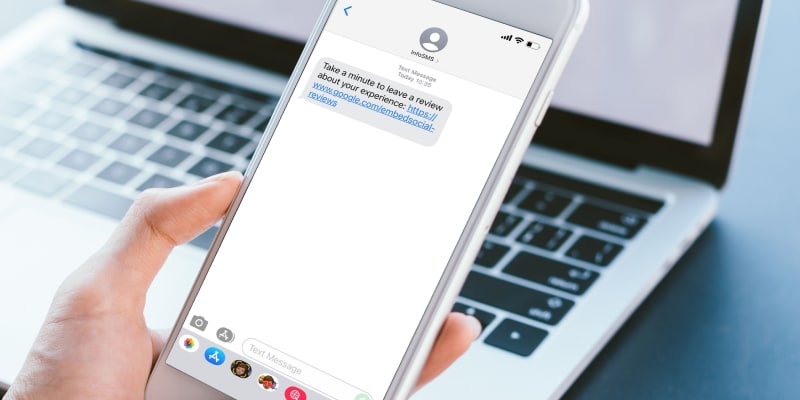
Forse vi sorprenderà, ma le statistiche confermano che i messaggi SMS hanno una un tasso di apertura di 98% e 90%. di essi vengono letti entro 3 minuti.
D'altra parte, questo non è così sorprendente. Al giorno d'oggi, i dispositivi mobili sono come le terze mani delle persone! Quindi, la richiesta di una recensione tramite messaggistica può migliorare l'esperienza del cliente e la probabilità di ottenere una recensione aziendale.
Il fatto di avere il loro numero di telefono rende la richiesta di recensione ancora più personale. Potete inviare una semplice frase di richiesta e l'URL della vostra recensione.
8. Visualizzare il widget delle recensioni di Google con il pulsante "Recensiscici su Google" sul vostro sito web.
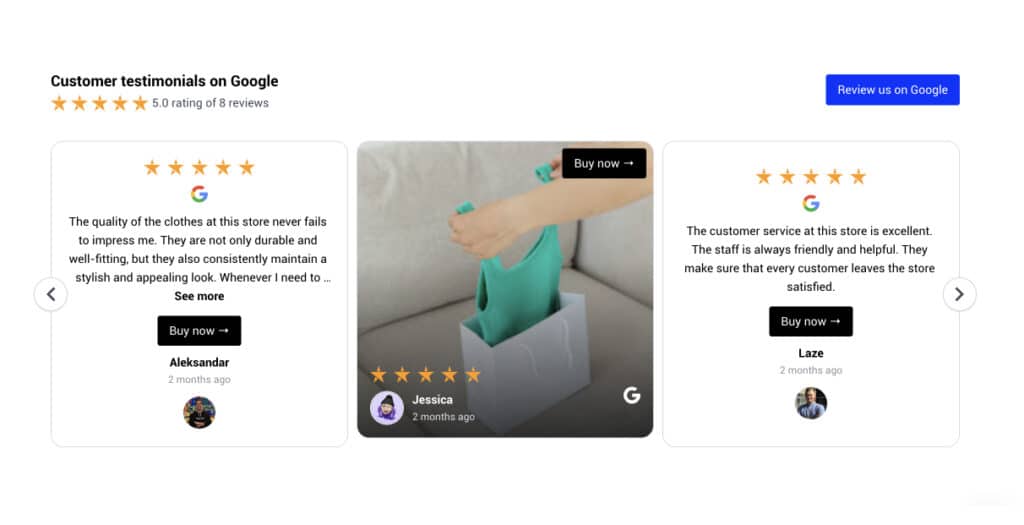
Una volta creato il link per le recensioni su Google Maps e generate le recensioni sulla vostra sede di Google My Business, è possibile incorporare le recensioni di Google per mostrare le esperienze reali dei vostri clienti sul vostro sito web.
Potete creare una pagina dedicata alle testimonianze e mostrare queste recensioni, in modo che i vostri potenziali clienti possano facilmente guadagnare fiducia nella vostra azienda e prendere rapidamente la decisione di acquistare da voi.
Potete utilizzare EmbedReviews per visualizzare le recensioni del vostro sito web su Google, una soluzione perfetta per gestire le vostre recensioni su Google. reputazione online.
Ecco come un Demo del feed delle recensioni di Google e le opzioni per personalizzare e garantire che il design si adatti al layout del vostro sito web.
Per iniziare, consultate la libreria di modelli di widget di Google Reviews e scegliete il vostro widget preferito:
9. Utilizzare la scheda NFC per collegarsi al modulo di recensione di Google.

Se incontrate personalmente i clienti, perché non sfruttare questa opportunità e aiutarli a collegarsi al modulo di recensione di Google sul posto? Come no?
Ebbene, questo è possibile con Google esamina la scheda NFC.
Si tratta di un semplice biglietto da visita che, se toccato sul telefono del cliente, lo collega al modulo della vostra posizione su Google dove può inviare una recensione.
Si tratta di uno dei modi più rapidi per coinvolgere i clienti di persona e chiedere loro di lasciare una recensione su Google.
Per saperne di più:
10. Stampa di codici QR con il link alla recensione di Google
Google esamina i codici QR sono molto popolari per i ristoranti locali o per i luoghi che hanno molti visitatori di persona. Utilizzando il codice QR, le aziende chiedono ai clienti di persona di scansionare il codice e di valutare la loro esperienza direttamente su Google.
Le aziende di solito stampano i codici QR su volantini, menu o banchetti da tavolo che i clienti possono facilmente scansionare e lasciare una recensione su Google sul posto. Ecco un esempio:
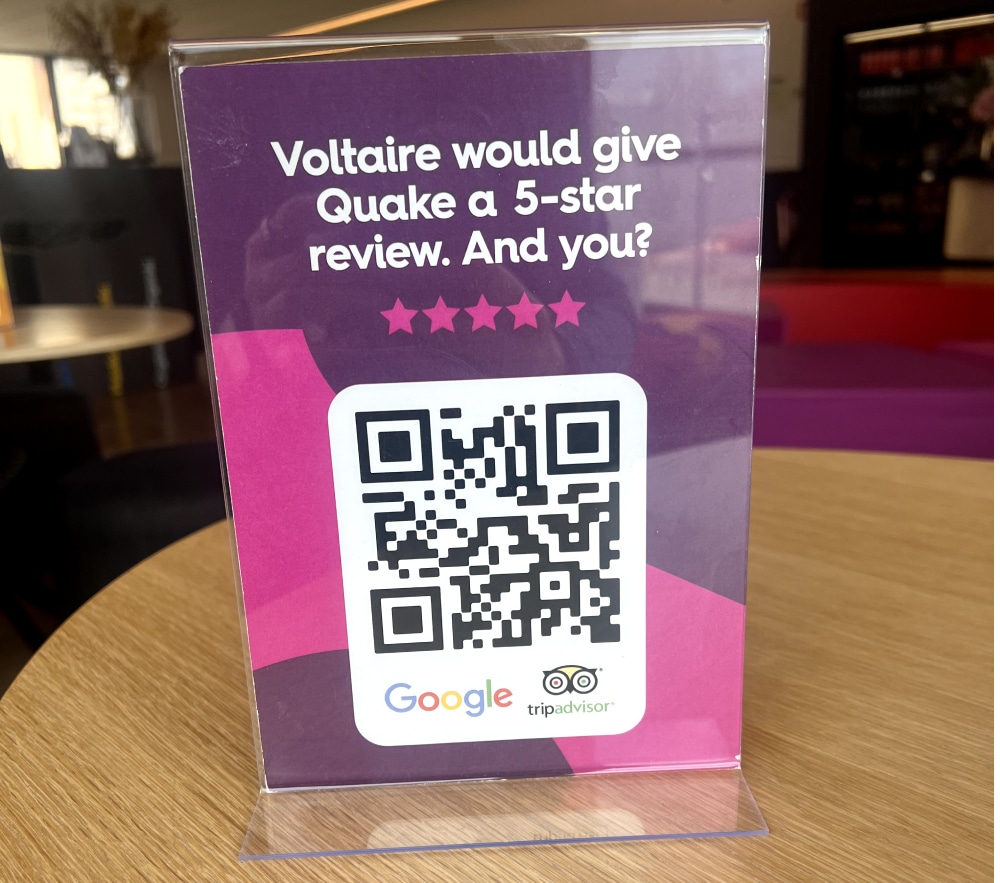
Conclusione: Vantaggi di avere un link alle recensioni di Google
In conclusione, un link alle recensioni di Google per la vostra azienda o servizio è fondamentale nel panorama del marketing digitale di oggi.
Consente ai clienti di fornire rapidamente un feedback, favorisce la fiducia e la credibilità attraverso la trasparenza e contribuisce a migliorare la visibilità e il posizionamento sui motori di ricerca.
Allora perché non aggiungere oggi stesso un link alle recensioni di Google sul vostro sito web?
PER TUA INFORMAZIONE: È possibile eseguire automaticamente incorporare il widget delle recensioni di Google sul vostro sito web e mostrare recensioni autentiche generate dagli utenti, aumentando la fiducia per incrementare le vendite. Provate ora.
Domande frequenti
Come aggiungere un link a una recensione di Google in un'e-mail?
Per aggiungere un link a una pagina di recensioni di Google alla vostra e-mail, trovate il Place ID della vostra azienda utilizzando l'API di Google Places, aggiungetelo all'URL standard delle recensioni di Google, eventualmente accorciatelo e incorporatelo come elemento cliccabile nella vostra e-mail.
Dove ottenere un link per le recensioni su Google?
Per ottenere un link alle recensioni di Google, trovare l'ID del vostro luogo tramite l'API di Google Places e aggiungerlo al formato URL standard delle recensioni di Google.
Come impostare un link per le recensioni su Google?
Per impostare un link alle recensioni aziendali di Google, individuare il proprio Place ID attraverso l'API di Google Places e collegarlo alla struttura URL delle recensioni di Google.
Come inviare un link a una recensione di Google ai clienti?
Ecco come condividere il link alle recensioni di Google con i vostri clienti in pochi passi:
- 1Ottieni l'ID del tuo luogo utilizzando l'API di Google Places.
- Aggiungere questo ID al formato URL delle recensioni di Google.
- Inserite il link completo nelle e-mail, nei messaggi di testo o nei messaggi dei social media rivolti ai vostri clienti.